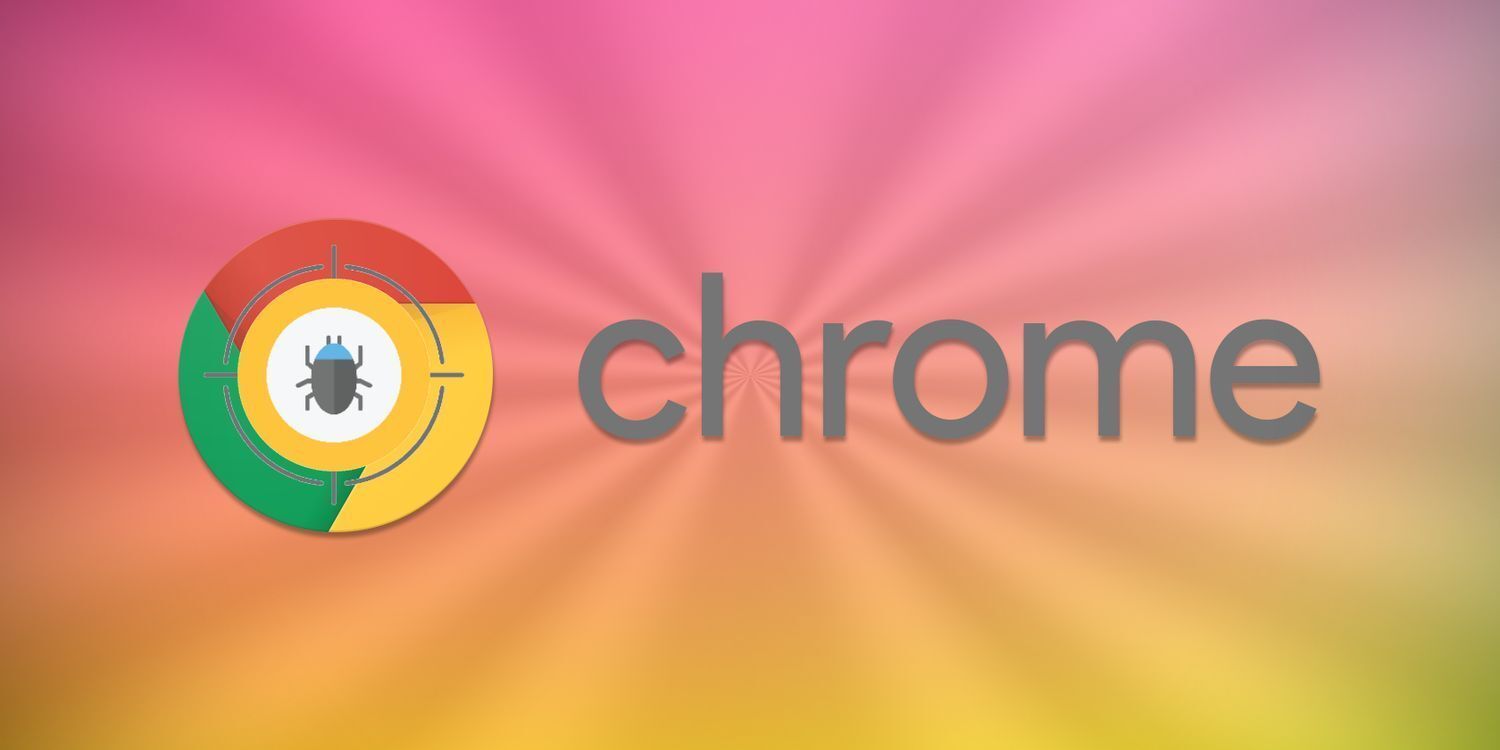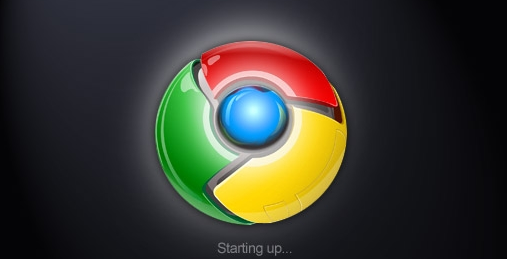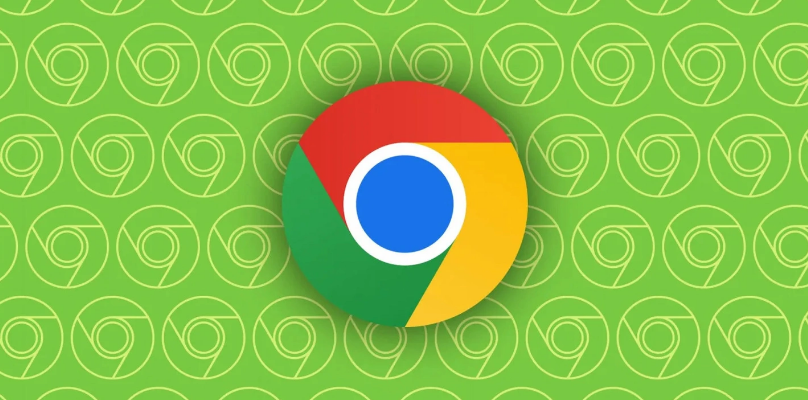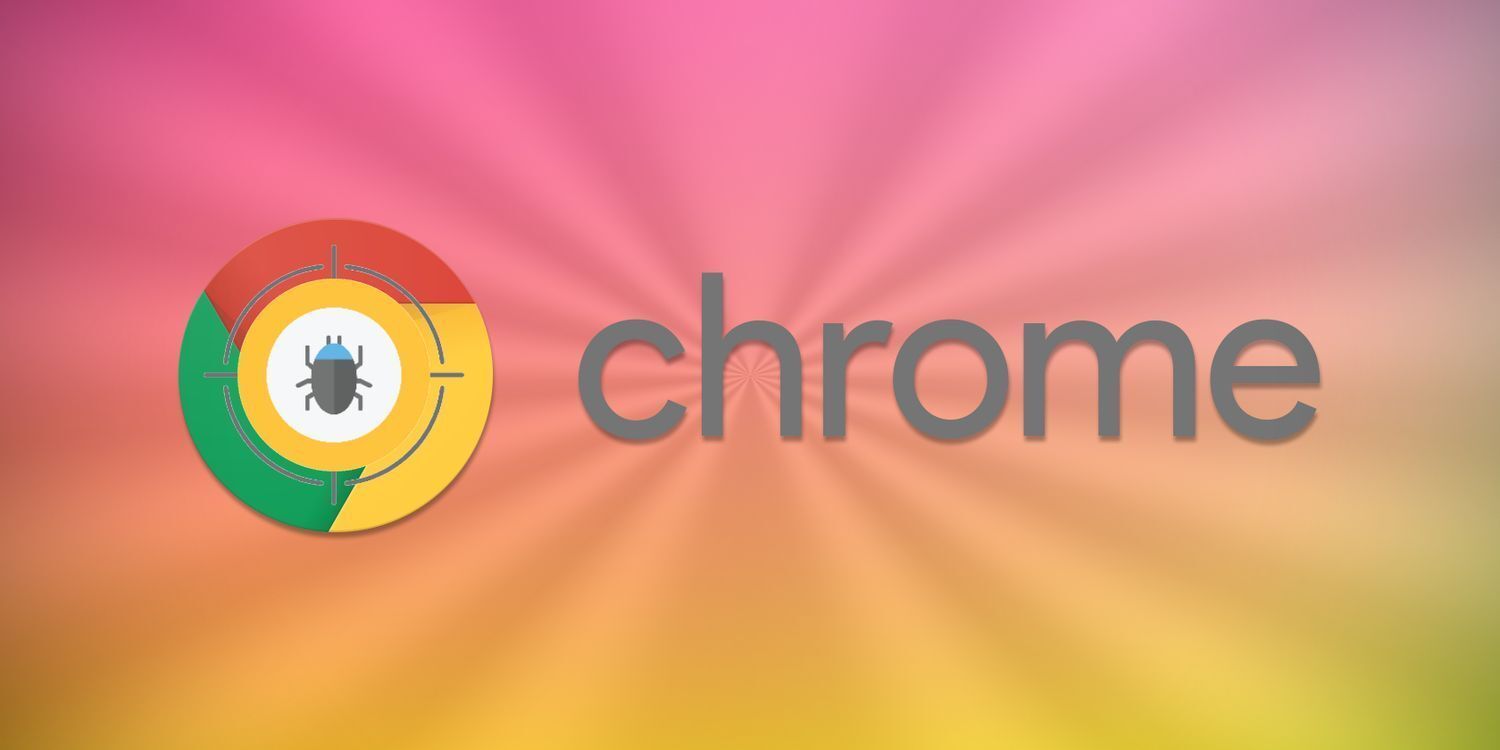
在日常的网络浏览中,Chrome浏览器作为一款广泛使用的浏览器,其对HTTPS请求和证书的管理至关重要。正确地管理这些设置,不仅能确保我们的网络通信安全,还能避免一些常见的网络问题。本文将详细介绍在Chrome浏览器中如何管理HTTPS请求和证书,帮助用户更好地理解和操作。
一、查看HTTPS请求
要查看Chrome浏览器中的HTTPS请求,我们可以借助开发者工具。首先,打开Chrome浏览器,按下“Ctrl + Shift + I”(Windows/Linux)或“Command + Option + I”(Mac)组合键,调出开发者工具。在开发者工具窗口中,切换到“Network”选项卡。
在“Network”选项卡中,我们可以通过筛选器来查看特定类型的请求。要查看HTTPS请求,可以在筛选栏中选择“https”,这样就会只显示HTTPS协议的请求。此时,我们可以看到每个请求的详细信息,包括URL、状态码、响应时间等。
二、管理证书
(一)查看已安装的证书
要查看Chrome浏览器中已安装的证书,同样需要
打开开发者工具。在“Settings”(设置)页面中,点击“Privacy and security”(隐私和安全),然后选择“Security”(安全)。在这里,我们可以点击“Manage certificates”(管理证书),这将打开系统
证书管理器。
在系统证书管理器中,我们可以看到不同类型的证书,如“Trusted Root Certification Authorities”(受信任的根证书颁发机构)、“Intermediate Certification Authorities”(中间证书颁发机构)等。通过展开相应的类别,我们可以查看已安装的具体证书。
(二)
导入证书
如果我们需要导入一个新的证书到Chrome浏览器中,可以按照以下步骤进行操作。
1. 首先,准备好要导入的证书文件,通常为`.crt`或`.pem`格式。
2. 打开Chrome浏览器,点击右上角的菜单按钮,选择“Settings”(设置)。
3. 在“Settings”页面中,点击“Privacy and security”(隐私和安全),然后选择“Security”(安全)。
4. 向下滚动页面,找到“Manage certificates”(管理证书)选项,点击进入系统证书管理器。
5. 在系统证书管理器中,根据证书的类型,将其导入到相应的类别中。例如,如果是根证书,就将其导入到“Trusted Root Certification Authorities”中。
6. 完成证书导入后,关闭系统证书管理器和Chrome浏览器设置页面。
(三)导出证书
有时候,我们可能需要将Chrome浏览器中的证书导出,以便在其他设备或浏览器中使用。以下是导出证书的步骤。
1. 打开Chrome浏览器,进入系统证书管理器(方法同上)。
2. 找到要导出的证书,右键单击该证书,选择“All tasks”(所有任务)中的“Export...”(导出……)。
3. 在弹出的“Certificate Export Wizard”(证书导出向导)对话框中,按照提示进行操作。可以选择将证书导出为不同的格式,如`.crt`、`.cer`或`.pem`等。
4. 指定导出文件的保存位置和文件名,然后点击“Next”(下一步)继续。
5. 最后,完成证书导出向导的操作,即可成功导出证书。
三、注意事项
1. 在管理证书时,要确保证书的来源可靠,避免导入不可信的证书,以免带来安全风险。
2. 如果遇到网络问题或证书相关的错误提示,可以尝试清除
浏览器缓存和Cookie,然后重新访问相关网站。
3. 定期更新操作系统和浏览器版本,以确保能够支持最新的安全标准和加密算法。
通过以上介绍,相信大家对Chrome浏览器中HTTPS请求和证书的管理有了更深入的了解。正确地管理和配置这些设置,能够提高我们的
网络安全性,保障网络通信的顺畅。